Slik flytter du bilde for bilde på YouTube [Enkelt og enkelt]
Innhold
Funksjonen til hvordan du flytter bilde for bilde på YouTube kan være nyttig når du vil undersøke et bestemt øyeblikk i en video nøye. Dessuten lar den deg analysere intrikate detaljer eller nyte innholdet i et lavere tempo. I denne artikkelen vil AudienceGain lede deg gjennom en enkel metode for å flytte bilde for bilde YouTube-videoer og la deg ta full kontroll over seeropplevelsen din.
1. Bruk hurtigtaster
Å bruke tastatursnarveier er en effektiv måte å navigere og samhandle med datamaskinen eller programvaren på. Disse tidsbesparende kombinasjonene av tastetrykk gjør det mulig for brukere å utføre ulike funksjoner raskt og presist.
1.1 Besøk YouTube-nettstedet
Hvordan flytte bilde for bilde på YouTube er den enkleste metoden for å komme i gang. Du vil finne det lettere å velge videoer hvis du er på YouTube. Det er sannsynlig at du allerede har den ønskede videoen lagret i se senere-spillelisten, slik at du kan se den bilde for bilde.
1.2 Finn videoer å se
Finn en video du kan se hvis du ikke har en. Hvis du bruker YouTube, er du klar over hvor enkelt det er å finne videoer å se. Bruk også søkefeltet for å finne det du leter etter, bla gjennom abonnementene dine, eller sjekk ut startskjermens anbefalinger.
1.3 Sett videoen på pause
In hvordan du flytter bilde for bilde på YouTube, kan du sette en video på pause ved å klikke på den eller ved å trykke på mellomromstasten på tastaturet.
1.4 Bruk hurtigtaster
Bruk, eller... på tastaturet, disse tegnene er plassert mellom M og ? nøkler. Disse tastene lar deg flytte videoen fremover eller bakover, hvordan flytte 1 ramme i YouTube.
- For å gå bilde for ramme bakover, bruk ","-tasten
- For å gå fremover bilde for ramme, trykk på "." nøkkel
Bruk de valgfrie venstre og høyre piltastene. Dette er plassert på høyre side av et tastatur i full størrelse. Disse tastene lar deg spole frem eller tilbake i videoen med fem sekunder.
- Fem sekunder kan huskes ved å trykke på venstre piltast
- Fem sekunder kan spole fremover ved å trykke på høyre piltast
2. Bruk avspillingshastighet
Funksjonene til hvordan du flytter bilde for bilde på YouTube gjør det mulig for brukere å justere hastigheten som lyd- eller videoinnhold spilles av, noe som gir en mer personlig og effektiv seer- eller lytteopplevelse.
2.1 Naviger til en video
Du kan bruke søkefeltet til å finne en bestemt video eller utforske spillelister eller kanaler. Hvis du ser på YouTube på en smart-TV, en mobilenhet eller en annen enhet.
Husk at du kan se video eller spill YouTube bilde for bilde med 25 % av det vanlige tempoet, men du vil ikke kunne se det bilde-for-bilde.
2.2 Velg tannhjulikonet
Plasseringen kan variere, avhengig av enheten din, men den er vanligvis i det øvre eller nedre hjørnet av videoen.
2.3 Velg Avspillingshastighet
Dette er ved siden av spillikonet med en halv prikk. Som standard skal dette settes til Normal.
Velg 0.25x
Dette burde være førstevalget. Den laveste avspillingshastigheten er 0.25x, men du kan også velge 0.5x eller 0.75x.
Spill av videoen på nytt
Videoen starter med en hastighet på 0.25.
3. Bruk andre verktøy for å hjelpe
Selv om YouTubes funksjoner er enkle å bruke når du først får taket på det, hvis kan du gå bilde for bilde på YouTube, vil du finne det raskere å bruke en tredjeparts nettside eller nettleserplugin. Heldigvis, hvis du er i denne kategorien, har du flere alternativer.
Bilde for bilde
Når du ser på en YouTube-video, kan brukere hoppe over rammer ved å bruke nettleserpluginen, ramme for ramme. Siden denne plugin-en bruker piltaster i stedet for punktum eller komma-taster, finner mange brukere den enklere å bruke enn YouTubes innebygde muligheter.
Se hver ramme i detalj
På nettsiden kan seerne skrive inn nettadressen til en video og se hvert bilde av filmen. Mange brukere synes denne nettsiden er enkel å bruke fordi den inkluderer knapper for å fremme rammer innebygd rett inn i den.
Hvordan flytte bilde for bilde på YouTube er et kraftig verktøy som kan forbedre videoseeropplevelsen din på mange måter. Ved å følge trinnene som er skissert i denne artikkelen av PublikumGain, kan du ta full kontroll over YouTube-opplevelsen din, slik at du kan bremse ned og undersøke videoer i større detalj, bilde for bilde. Lykke til med å utforske på YouTube!
Hvordan lage falske Instagram-følgere? En enkel måte å øke IG FL
Hvordan lage falske Instagram-følgere? Generering av falske følgere er en fin måte å øke din tilstedeværelse på nett. Brukere som ikke følger kontoen din...
Hvordan vokse Instagram-følgere organisk? 8 måter å vokse dine ig-følgere på
Hvordan vokse Instagram-følgere organisk? Instagram har en svært sofistikert algoritme som bestemmer hvilke innlegg som vises til hvilke brukere. Dette er en algoritme...
Hvordan får du 10 10000 følgere på Instagram? Får jeg XNUMX IG FL?
Hvordan får du 10 10,000 følgere på Instagram? Å treffe 10 XNUMX følgere på Instagram er en spennende milepæl. Ikke bare vil ha XNUMX XNUMX følgere...

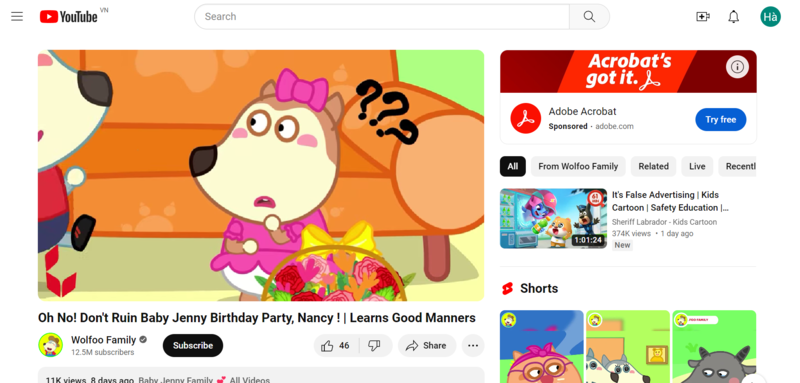
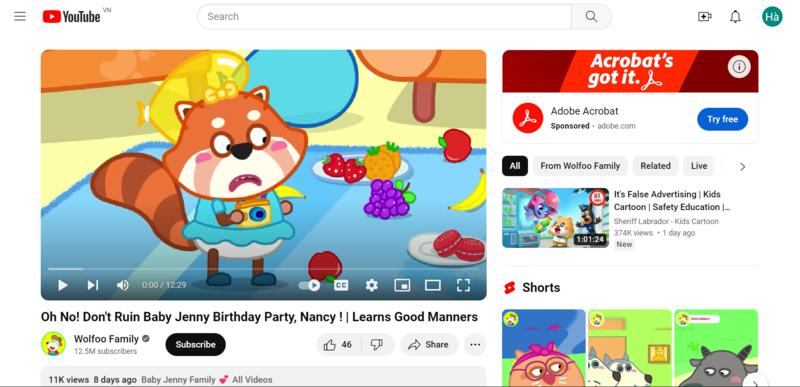
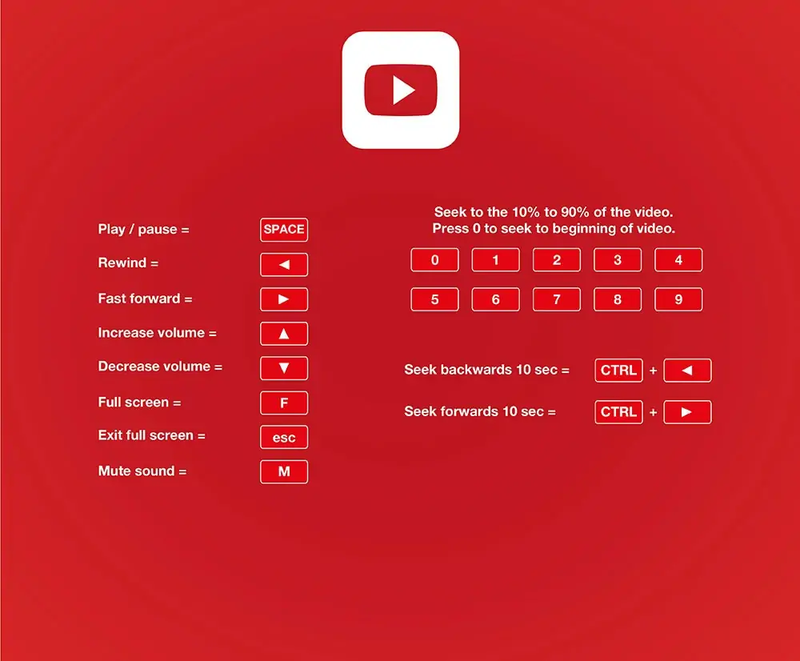
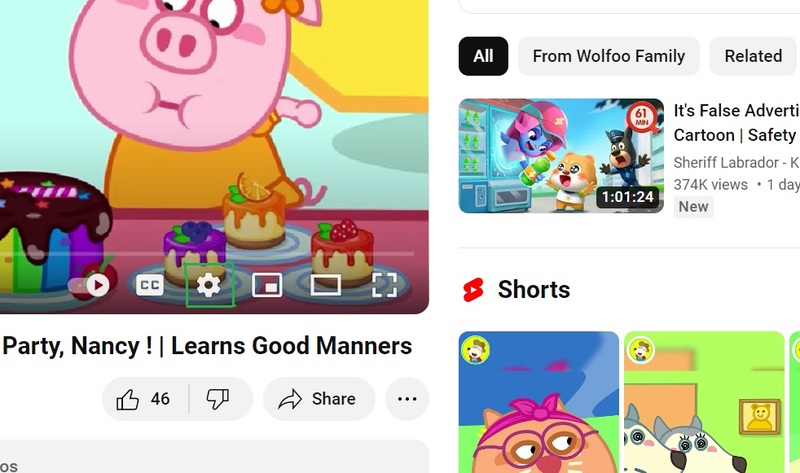
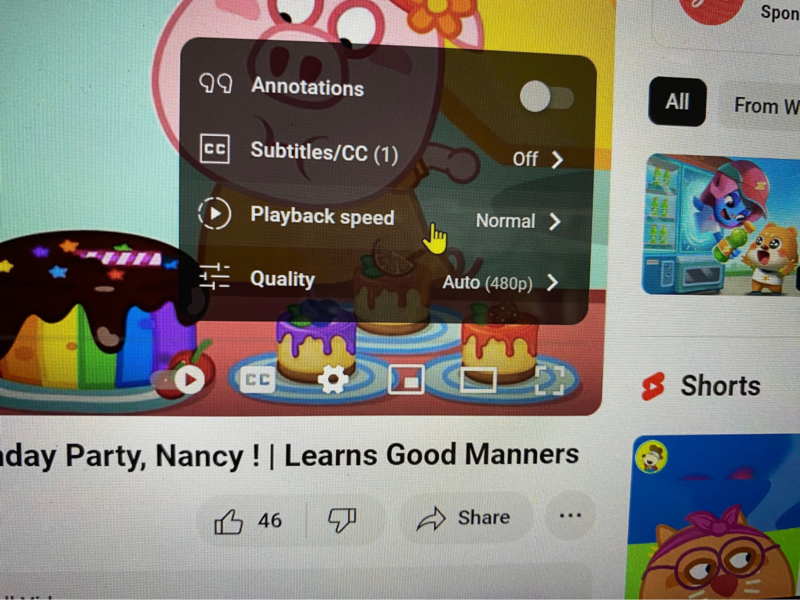
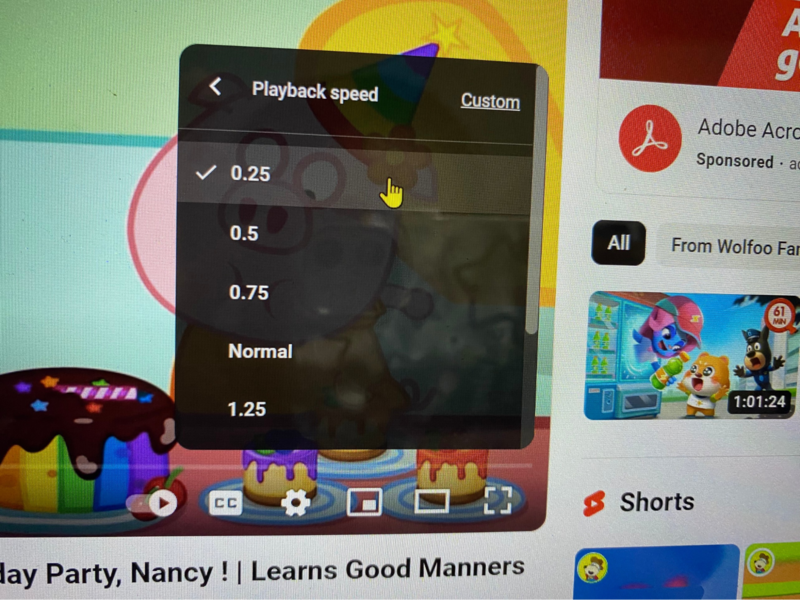
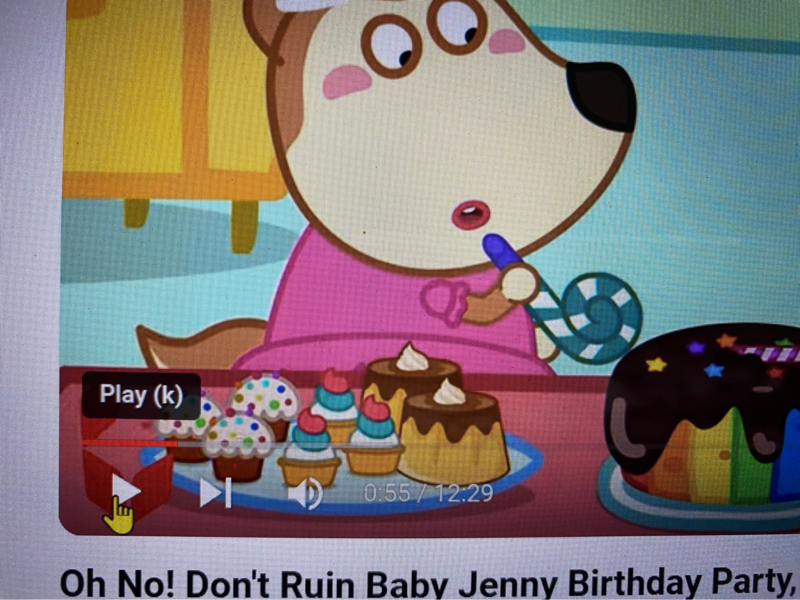
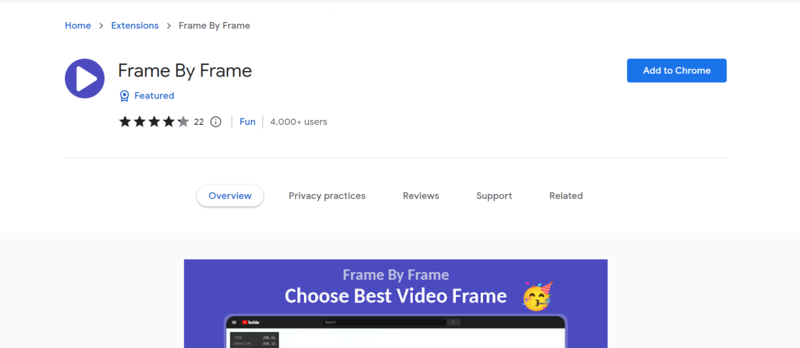



Du må være logget inn for å legge inn en kommentar Logg inn